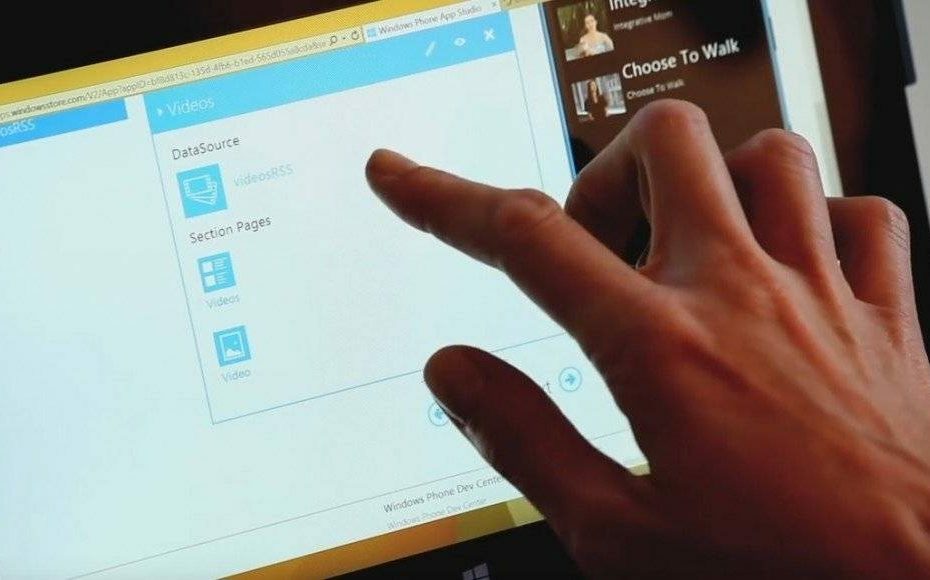Questo software manterrà i tuoi driver attivi e funzionanti, proteggendoti così da errori comuni del computer e guasti hardware. Controlla tutti i tuoi driver ora in 3 semplici passaggi:
- Scarica DriverFix (file di download verificato).
- Clic Inizia scansione per trovare tutti i driver problematici.
- Clic Aggiorna driver per ottenere nuove versioni ed evitare malfunzionamenti del sistema.
- DriverFix è stato scaricato da 0 lettori questo mese.
Se stavi tentando di eseguire un ripristino dell'installazione di Windows 10 e visualizzi il messaggio di errore del disco rigido bloccato, dovresti sapere che non sei l'unico a riscontrare questo problema.
La buona notizia è che puoi fare qualcosa per risolvere questo problema e, oltre a questo, hai trovato l'articolo giusto per aiutarti a risolverlo.
Vedere questo messaggio di errore potrebbe farti credere di aver perso i dati memorizzati sul tuo PC o che devi reinstallare completamente Windows. Non è sicuramente così.
Continua a leggere per scoprire come procedere affinché il processo di ripristino venga completato senza errori.
Vuoi spostare Windows 10 su un disco rigido esterno? Prova questi metodi
Correggi gli errori di ripristino di Windows 10 bloccati dal disco rigido

Nota:Si prega di attendere dopo aver inserito ogni comando e che il prompt dei comandi riappaia prima di digitare il comando successivo.
- Clic Annulla sul messaggio di errore -> il computer si avvierà al Ambiente di ripristino di Windows 10.
- Clicca su Risoluzione dei problemi -> seleziona Opzioni avanzate.
- Sul Opzioni avanzate schermo -> fare clic su Prompt dei comandi.
- Dentro il Prompt dei comandi finestra, digitare i seguenti comandi e premere accedere per ciascuno di essi:
- bootrec /FixMbr
- bootrec /fixboot
- bootrec /RebuiltBcd
Nota:Dopo aver inserito alcuni dei comandi sopra menzionati, potrebbe essere presentato un menu che ti consente di scegliere Sì
Per continuare con il processo di ricostruzione, dovresti scegliere Sì
- Tipo Uscita e premi accedere per chiudere la finestra del prompt dei comandi.
- Il computer si riavvierà ora e dovrebbe consentire il completamento del processo di riparazione senza messaggi di errore.
- Se il problema persiste dopo aver applicato questi passaggi, puoi contattare il produttore del tuo dispositivo per ricevere assistenza tecnica.
Conclusione
Nel breve articolo di oggi esploriamo il metodo migliore per risolvere l'errore di blocco del disco rigido durante il processo di ripristino di Windows 10.
Assicurati di seguire attentamente i passaggi per evitare altri problemi.
Sentiti libero di farci sapere se questa guida ti ha aiutato utilizzando la sezione commenti che trovi sotto questo articolo.
LEGGI ANCHE:
- Come correggere l'errore Hyper-V applicando le modifiche al disco rigido
- Risolvi i problemi di autorizzazione sul disco rigido esterno con queste soluzioni
- Recupera la chiave del prodotto da un disco rigido non avviabile [COME]